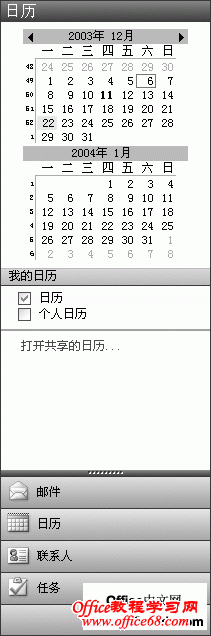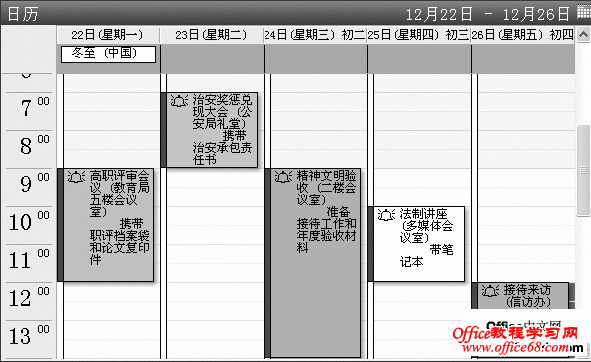|
1.设置会议安排
假设我们要安排2003年12月22日至26日期间的会议,可以单击Outlook2003“导航窗格”内的“日历”按钮,使窗格上方显示2003年12月和2004年1月的日历(图1)。接着按下Outlook 2003工具栏中的“天”按钮,然后单击日历中的2003年12月22日,使“12月22日星期一”的日历显示在窗口中间。
假如我们需要在当天上午9:00至12:00安排会议,可以选中日历中的9:00至12:00区域(使之变成蓝色)。然后在该区域内单击鼠标右键,选择快捷菜单中的“新建约会”打开如图2所示窗口。
首先在“主题”栏内输入会议名称“高职评审会议”,接着在“地点”栏内输入开会地点“教育局五楼会议室”。如果以前曾经输入过相同或类似的会议地点,可以打开“地点”框右侧的下拉列表从中选择。最后在图2窗口下方输入出席会议需要注意的事项,例如“携带职评档案袋和论文复印件”。
如果要通知其他同事共同赴会,可以单击图2所示窗口中的“邀请与会者”按钮,图2的“主题”上方就会增加一个“收件人”框。我们可以单击“收件人”按钮打开对话框,从中寻找Outlook通讯簿的联系人,也可以直接输入他们的电子邮件地址。完成后单击工具栏中的“发送”按钮,就可以将这个会议通知发给指定的收件人。
按照上面的方法操作,会议的“开始时间”和“结束时间”会自动输入。剩下的工作就是设置会议提醒了。
2.提醒设置
图2中的提醒设置主要有“标签”、“提前”和“时间显示为”三项。打开“标签”框右侧的下拉列表(图3),可以根据需要从中选择提醒标签的颜色,从而说明当前安排的提醒的重要性。接着选中图2中的“提醒”,打开“提前”下拉列表,从中选择出席会议需要提前的时间。假如你需要电脑播放音乐进行提醒,可以单击图2中的小喇叭图标,打开对话框选择到达提醒时间时播放的音乐文件。为了避免工作日程之间发生冲突,可以打开“时间显示为”下拉列表,从中选择当前的日程安排状态(闲、暂定、忙和外出)。

上述操作结束后,单击窗口工具栏中的“保存并关闭”按钮,就可以在12月22日的日历中看到如图4所示的提醒标签。其中左边的蓝色边框说明当前安排的状态是“忙”,棕色的标签说明安排的会议“必须出席”。

按照上述方法,就可以在12月22日至26日的日历中建立相关会议和活动的日程(图5)了。
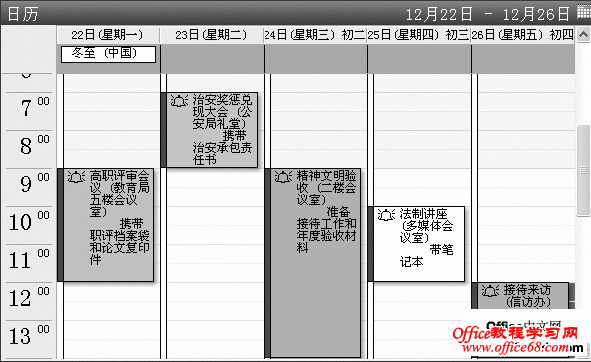 |